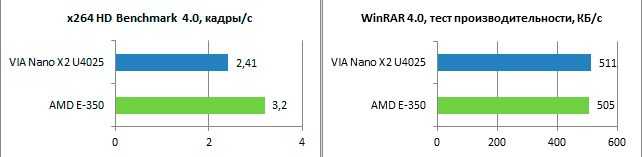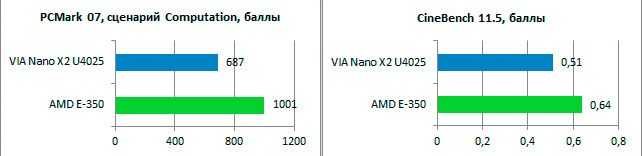Какие бывают корпуса ПК
Среди основных параметров, на которые следует обращать внимание при выборе корпуса для компьютера, можно выделить следующие:
Форм-фактор и размер
Существует много разных форм-факторов корпусов, предназначенных для материнских плат различных типоразмеров. Наиболее распространенной является «башенная» классификация, включающая в себя (в порядке увеличения) модели Micro-Tower, Mini-Tower, Midi-Tower, Big-Tower, Full-Tower и Super-Tower. Большинство домашних компьютеров собираются в корпусах форм-фактора Midi-Tower, сочетающих в себе доступную цену и достаточное количества пространства для комплектующих. Другая классификация – по стандартам, от миниатюрного Mini-ITX до внушительного XL-ATX. Форм-фактору Midi-Tower условно соответствует стандарт ATX, позволяющий установить в корпус материнскую плату с аналогичным обозначением или более компактную.
Материал и толщина стенок
Материал корпуса не играет существенной роли: будь то сталь или алюминий, главное, чтобы толщина стенок не была ниже 0.5 мм, иначе при любой, даже незначительной, вибрации, системный блок будет издавать неприятные дребезжащие звуки
Стоит обращать внимание и на качество изготовления и сборки – дешевые корпуса от Noname-производителей нередко огорчают люфтом различных элементов, не говоря уж о повышенной вероятности брака
Конструктивные элементы, крепление
Стенки корпуса могут иметь винтовое или безвинтовое крепление. Идеально, если они крепятся на специальных винтах, которые удобно откручивать не только отверткой, но и пальцами – этот вариант универсальнее, чем обычный крепеж, и надежнее, чем защелки. Понадобится и несколько посадочных мест под вентиляторы: мощному игровому или рабочему ПК необходимо хотя бы 1-2 кулера на вдув и 2 на выдув. Часто производители используют съемную переднюю панель, оснащенную пылевыми фильтрами – да, их нужно время от времени чистить, зато подобное решение улучшает охлаждение.
Продвинутые корпуса оснащаются такими конструктивными элементами, как съемные корзины для накопителей, опциональные заглушки, система прокладки кабелей. Все эти опции значительно повышают удобство сборки и обслуживания компьютера, но не являются обязательными – на них без каких-либо опасений можно сэкономить, вложив средства в комплектующие, непосредственно влияющие на производительность. Хорошо, если у корпуса имеются резиновые ножки, улучшающие циркуляцию воздушных потоков и уменьшающие вибрацию
Важно упомянуть и еще два момента – максимальную высоту кулера и длину видеокарты
Внешний вид, дополнительные функции
Многие пользователи, купившие корпус с окном на боковой стенке или встроенной RGB-подсветкой, впоследствии жалеют о том, что не отдали предпочтение классическому строгому дизайну – излишняя вычурность в большинстве случаев быстро надоедает. Впрочем, внешний вид и эстетика – дело личных предпочтений.
Если говорить об универсальных функциях, полезных практически для любого пользователя, разумно будет обратить внимание на наличие USB-разъемов, а также гнезд для подключения наушников и микрофона на передней или верхней панели. Кстати, некоторые корпуса оснащаются блоком питания, но качество его схемотехники, мощность и КПД обычно оставляют желать лучшего – подобные решения подходят только для офисных и сверхбюджетных домашних ПК
Бывают и кейсы со встроенным реобасом, позволяющим регулировать обороты вентиляторов, но переплата за него является не слишком оправданной.
Какой ноутбук лучше купить для игр, дома и работы
Правильный выбор ноутбука – непростая задача. Эти устройства обладают широким набором параметров в различной степени важных для разных заданий и условий использования. Давайте обобщим, каким должно быть устройство для игр, дома, работы и учебы.
Для домашнего пользования
Это универсальное устройство, отвечающее требованиям всей семьи или его хозяина. В какой-то степени им можно заменить кинотеатр, музыкальный центр, игровую приставку и т.д. Если акцент смещается в сторону требовательных игрушек, лучше выбрать игровой, он хоть и стоит дороже, зато на порядок мощнее.
В моем понимании, ноутбук для домашнего пользования обладает большим экраном 17 дюймов, полноценной клавиатурой, VGA и HDMI, у него должно быть не менее 4-х USB портов.
У такого устройства хороший процессор, если не Intel Core i7, то хотя бы i5 или AMD A10/A8 соответственно, 6 – 8 ГБ оперативки, дискретная видеокарта, есть Wi-Fi, Bluetooth и минимум 750 ГБ места на жестком диске. Мощностью аккумулятора можно пожертвовать, ведь розетка всегда под рукой.
Чтобы не ошибиться в характеристиках, выпишите себе те программы, которыми пользуетесь чаще всего или те, без которых не сможете обойтись. Затем узнайте их системные требования и делайте выбор хотя бы с 20% запаса по мощности процессора и размеру оперативной памяти. В любом случае, нужен процессор с частотой не ниже 1,8 ГГц и 4 ГБ ОЗУ, — по минимуму.
Учтите, как вы работаете со своим софтом: запускаете программы по очереди или в многопоточном режиме. Во втором случае мощности требуется больше. На текущий момент, указанные мною характеристики вполне оправданы. Но опять же, подстраивайтесь под себя.
Игровой
Он нужен ресурсоемким приложениям и требовательным игрушкам. Это самые мощные представители ноутбуков с повышенным тепловыделением и весом около 5 кг. Их оснащают лучшими комплектующими: 4-ядерным процессором Intel Core i7 с частотой не менее 2,5 ГГц, от 8 ГБ оперативной памяти и топовыми дискретными видеокартами.
Игровому ноутбуку важен размер экрана – 17 и более дюймов на TN матрице (у неё лучший отклик и нет смазываний в динамических сценах) и Full HD разрешение для повышенной детализации изображений.
У мощной начинки хорошая теплоотдача, поэтому в придачу придется покупать и подставку с активным охлаждением.
Для работы и учебы
Ценовой диапазон здесь самый широкий. У программ для работы и учебы абсолютно разные системные требования. Отличается и размер подходящих устройств прежде всего из-за места использования: в дороге или офисе (дома) взамен десктопу.
Ноутбук для работы с графикой должен обладать 17 дюймовым монитором на IPS матрице с Full HD разрешением 1920 x 1080 пикселей. Но опять же, необходимо делать поправку на место использования, если его нужно носить с собой, тогда имеет смысл смотреть в сторону 15 дюймов из-за большей компактности.
Фотографам важны такие программы, как Photoshop и CorelDRAW, — они требовательны к видеокарте, она не должна быть встроенной и чем мощнее, тем лучше. Для комфортной работы в многопоточном режиме требуется 6 – 8 ГБ оперативной памяти и неслабый процессор.
Ноутбук для учебы студенту тоже бывает разным. Если нужно работать, в основном, с текстом и в интернете, тогда достаточно 4 ГБ ОЗУ. Это может быть бюджетная модель со встроенной видеокартой или более дорогая с отдельной графической платой.
Школьникам покупайте недорогие товары из-за того, что они их часто теряют и ломают.
Туристам подойдет нетбук с хорошим аккумулятором, он и места занимает мало, и весит немного.
На что обратить внимание перед покупкой
Выбирать ноутбук следует в зависимости от назначения. Если техника должна стать инструментом для работы с документами, веб-серфинга, запуска нетребовательных программ, то достаточно устройства со средней производительностью. Активным пользователям лучше остановить выбор на легких и мобильных моделях, а бизнесменам и специалистам, чья работа требует вычислительных мощностей — присмотреться к премиум-сегменту.
Производитель
Лучше выбрать производителя, для которого производство ноутбуков является основным видом деятельности: НР, Lenovo, Dell, Acer, Lenovo, Asus. Но наименование компании не должно стать определяющим параметром при выборе. Каждый бренд когда-либо выпускал неудачную модель, а некоторые настолько агрессивно проводят маркетинговую кампанию, что только их логотип на корпусе устройства увеличивает стоимость.
Выбор типа ноутбука
В зависимости от назначения ноутбуки разделяются на устройства начального уровня, офисные, универсальные и игровые. Особенности разных устройств:
- бюджетные модели справляются с повседневными задачами, предназначены для пользователей стандартных офисных программ;
- офисные ноутбуки отличаются хорошим уровнем производительности;
- универсальные могут работать с мультимедиа, специализированным ПО, запускать большинство современных игр;
- игровые — узкофункциональные и дорогостоящие ноутбуки, предназначенные для мощных игр со сложной графикой и высокой степенью детализации.
По особенностям конструкции можно выделить:
- нетбуки — компактные устройства с небольшим дисплеем (от 9 до 12,5 дюймов) с невысокой мощностью, продолжительным временем работы от аккумулятора;
- ультрабуки — тонкие и легкие, но могут перегреваться из-за того, что в компактном корпусе располагается технологическая начинка, достаточная для офисных задач и работы с графическими редакторами;
- сенсорные ноутбуки-трансформеры — статусные, стильные и современные устройства.
Внешность и характеристики
Внешний вид устройства редко влияет на производительность, но чем крышка жестче и крепче, чем меньше шанс, что при случайном надавливании дисплей или петли могут прийти в негодность. Больше внимания стоит уделить техническим характеристикам:
- Процессор определяет быстродействие ноутбука. Чем выше частота, тем быстрее будет работать устройство.
- Оперативная память. Для веб-серфинга и работы с документами достаточно 4 Гб, а чтобы редактировать фото в графических пакетах («Фотошоп», «Иллюстратор») необходимо 8 Гб. Специализированное ПО и современные игры требуют от 16 Гб памяти.
- Видеокарта. Встроенная позволяет работать с документами, открывать веб-страницы, смотреть фильмы. Модель с дискретным графическим чипом стоит выбрать, если планируется работать с редакторами графики.
- Жесткий диск. Для хранения документов нет смысла покупать ноутбук с объемом памяти более 256 Гб. В мультимедийном и игровом устройстве должно быть от 512 Гб.
- Автономность. Купить ноутбук для работы можно с временем разряда до трех часов, но если планируется использовать устройство в поездках, то лучше, чтобы время автономной работы составляло не меньше пяти часов.
Надежность
Показатель надежности ноутбука определяют как количество отказов на 1000 устройств за первые три года эксплуатации. Согласно исследованию американской компании SquareTrade, осуществлящей гарантийной обслуживание, самыми надежными являются устройства ASUS, Toshiba, Sony, Apple, Dell, Lenovo, Acer.
Компания Rescuecom публикует свой рейтинг на основе оценки качества используемых комплектующих и программного обеспечения. По данным Rescuecom лидеры по надежности — Apple, ASUS, Lenovo, Toshiba, HP. Полностью таким отчетам доверять не стоит, т.к. это средние значения для всех ноутбуков производителя без учета ценовой категории.
Другие применения
Конечно, можно найти для CuBox-I и множество других применений. В некоторых случаях, он может заменить полноценный рабочий компьютер, несколько доступных дистрибутивов Linux вполне способствуют подобному применению. Также с помощью Linux можно превратить CuBox-I в полноценный домашний сервер или NAS, а с помощью OwnCloud — сделать из него собственное облако. Можно сделать на его основе игровую приставку, используя эмуляторы старых консолей.
В общем, применений для этого маленького, но мощного кубика найдется немало, тем более работает он тихо и бесшумно, а места занимает совсем чуть-чуть.
Какой лучше купить?
- Наилучший мини-ПК в мире – это Mac mini от корпорации Apple. Его ОС в плане надежности работы во многом обгоняет Windows, который устанавливается на все другие ПК. Но за «яблочко» придется отдать весьма внушительную сумму. К слову, если говорить о стоимости, то сюда же стоит включить и HP Elite Slice.
- Если пользователь не располагает таким бюджетом, то стоит присмотреться к Intel NUC и Zotac ZBOX. Они имеют приблизительно аналогичные составляющие, а пользуются ими в различных направлениях.
- Ну а Vivo PC VM40B от Asus – это уже недорогая модель, которая направлена для формирования мультимедийной системы.
Упаковка и комплектация
Неттоп поставляется в небольшой картонной коробке чёрно-зелёного цвета. На лицевой стороне находится изображение самого устройства и основные его характеристики в виде иконок.
На обратной стороне упаковки находится описание устройства на английском языке, изображение его боковых сторон с основными интерфейсами и варианты применения девайса в домашних условиях.
Открыв внешнюю коробку, внутри мы обнаруживаем чёрный бокс без каких-либо надписей и опознавательных знаков.
Внутри данного бокса и находится наш мини-компьютер и весь сопутствующий комплект поставки.
Комплект поставки практически идентичен Zotac ZBOX ID89 Plus, о котором мы писали ранее.
- Zotac ZBOX nano XS AD13 Plus
- Пульт ДУ
- 2 батарейки CR2032
- Руководство пользователя
- Инструкция по настройке устройства
- Диск с драйверами
- Блок питания
- VESA крепление
- Кабель подключения (Европейский и Британский)
- USB-WiFi адаптер
- Инфракрасный USB-приёмник
- АС мини-адаптер
В комплекте есть всё, чтобы комфортно использовать ZBOX для самых различных целей. Не может не радовать наличие пульта дистанционного управления и выносного ИК-приёмника, при использовании компьютера с телевизором в качестве медиаплеера пульт очень пригодится.
Производительность
ZBOX Nano VD01 Plus оснащен процессором VIA Nano U4025. Название этой модели упоминается в Сети лишь в контексте рассматриваемой системы, потому создается впечатление, что эта модель CPU была выпущена едва ли не эксклюзивно для данного HTPC от ZOTAC. Двухъядерный чип выполнен по 40-нанометровой технологии и работает на 1,2 ГГц.
Чтобы оценить возможности данного ПК, мы сравнили его производительность с таковой для платформы, основанной на уже хорошо известном AMD E-350 (2 ядра, 1,6 ГГц, 1 МБ L2, TDP 18 Вт). Для этих целей использовалась материнская плата MSI E350IS-E45 с интегрированным CPU.
По результатам проведенных тестов можно говорить, что в большинстве счетных задач производительность VIA Nano X2 U4025 примерно на 25–30% ниже, чем у процессора AMD c архитектурой Bobcat. В целом результат достаточно неплохой, особенно если учесть разницу в тактовой частоте процессоров. К тому же в ряде ситуаций, как например, в архиваторе WinRAR, чип от VIA даже может иметь незначительное преимущество. Некоторый люфт в ту или иную сторону в данном случае не столь принципиален. Возможности CPU с архитектурой Isaiah позволяют использовать их для тех же устройств, в которых применяются экономичные чипы AMD и Intel.
Однокристальный чипсет VIA VX900H совмещает функции северного и южного мостов, а также включает графическое ядро VIA Chrome9 HD. Последнее спроектировано специалистами S3 Graphics, поддерживает DirectX 9.0, работает на 400 МГц и имеет весьма скромную производительность. Учитывая, что обеспечивается совместимость только с Shader Model 2.0, даже в достаточно давнем тесте 3DMark 06 системе удалось набрать всего 273 балла (SM 2.0 Score – 126, CPU Score — 772), тогда как платформа на AMD E-350 получила 2268 баллов (SM 2.0 Score – 803, CPU Score — 1029). Очевидно, что и в играх на многое рассчитывать в такой ситуации не стоит. Впрочем, данная платформа для них и не предназначена. Учитывая позиционирование системы, здесь скорее важна беспроблемная работа с видео высокой четкости. Это как раз и должна обеспечивать VIA ChromotionHD 2.0 – технология аппаратного декодирования с поддержкой форматов MPEG2/MPEG4, MVC/VC-1 и H.264.
Обязательным условием для просмотра HD является проигрыватель, позволяющий использовать режим DXVA. Например, это может быть даже бесплатный Media Player Classic – Home Cinema. Мы использовали тестовые наборы файлов с битрейтом вплоть до 90 Мб/c. В процессе экспериментов существенных сложностей не возникло, хотя некоторые особенности все же есть. В самом начале просмотра возможна незначительная рассинхронизация или даже выпадение кадров из общего видеопотока, однако через 3–4 секунды лаги исчезают. Схожая ситуация наблюдается и при ускоренном перемещении по видеоряду: после старта проигрывания потока необходимо некоторое время, чтобы система вышла на рабочий ритм. Серьезных неудобств это не доставляет, хотя, возможно, для кого-то такой нюанс может быть критичным.
Система также успешно справляется с HD-роликами на YouTube вплоть до 1080p. Чтобы не возникло проблем, необходимо использовать свежую версию Adobe Flash Player, а также в его настройках обязательно отметить опцию «Включить аппаратное ускорение». Без помощи GPU можно даже не пытаться смотреть HD – производительности процессора точно не хватит для этой задачи, впрочем, как и в случае с аналогичными чипами от AMD или Intel.
Преимущества и недостатки небольшого размера
Самым большим плюсом мини компьютера является его размер. Обычно его размер в несколько раз меньше стандартного системного блока. Это помогает экономить пространство на вашем рабочем месте и предоставляет больше вариантов для расположения вашего компьютера. Например, один из наиболее популярных вариантов расположения маленького компьютера – на задней поверхности монитора.
Еще одним преимуществом мини компьютера является пониженное потребление энергии. Но не стоит переоценивать этот фактор и сравнивать их с мобильными устройствами. Дело в том, что в отличие от их мини компьютер используется вместе со стандартными мониторами и поэтому экономия электроэнергии будет незначительной.
К недостаткам компактного компьютера можно отнести следующие:
- более низкая производительность за счет уменьшения размеров комплектующих;
- работа оборудования в ограниченном пространстве увеличивает риск перегрева;
- также небольшое пространство может привести к большему скоплению пыли и как следствие возникновению сопутствующих проблем.
Есть еще один возможный плюс в использовании мини компьютера – это возможность его более удобной транспортировки. Но это очень сомнительное преимущество, т.к. при наличии смартфона, планшета или ноутбука, вряд ли кто-то будет использовать мини компьютер в качестве переносного устройства. А большинство задач можно выполнить даже на смартфоне, не говоря уже о ноутбуке.
Smoant VIKI
Простая подсистема для начинающих парильщиков или бывших курильщиков. Smoant Viki имеет сигаретную тягу, очень хорошая вкусопередача, парится легко и вкусно. Корпус состоит из пластика, активируется с помощью затяжки. Имеет батарею на 370mah, которой хватает только на половину дня, примерное время зарядки 30-45 минут. Выходная мощность картриджа 10w. Его конкурент, практически аналогичное устройство — Vaporesso Osmal, имеет примерно такую же стоимость.
ПЛЮСЫ
- Доступная цена (от 800-1000), лидер в своем сегменте, стоимость сравнима с Вапорессо Осмал;
- Хорошая вкусопередача.
МИНУСЫ
Сильные протечки на контакты.
Дизайн и внешний вид
Внешний вид ZBOX nano XS AD13 практически идентичен ZBOX nano ID65, отличия только в размерах и в наборе интерфейсов. Корпус представляет собой параллелепипед с плавными скругленными углами. Верхняя крышка традиционно для данной линейки неттопов Zotac выполнена из глянцевого пластика. Нижняя крышка и боковые стенки выполнены из металла (скорее всего из алюминия).
При включении на верхней крышке компьютера загорается кольцо, на этот раз зелёного цвета. Смотрится как всегда отлично.
Всё дно устройства покрыто вентиляционными отверстиями. Так же тут находятся пазы для закрепления компьютера на задней стенке монитора с помощью специального VESA крепления из комплекта.
Миниатюрные резиновые ножки также выполняют функцию винтов закрепляющих нижнюю металлическую крышку.
На лицевой стороне девайса находится кнопка включения, сразу под ней располагается встроенный инфракрасный порт, далее карт-ридер, комбинированный слот USB2.0/eSATA, пара аудиоразъёмов 3,5 мм, один для наушников, второй для микрофона.
На боковой стороне находятся вентиляционные отверстия служащие для выдува горячего воздуха непосредственно от центрального процессора. Данная часть корпуса при больших нагрузках имеет максимальный нагрев.
На противоположной стороне также располагаются вентиляционные отверстия прикрытые мелкой сеточкой.
Основная часть интерфейсов расположилась на задней грани устройства. Тут находятся: слот для подключения блока питания, HDMI-выход, два USB3.0 порта, порт Ethernet и два USB2.0 порта. Набор USB портов невелик, в совокупности мы и 5 портов, один из которых будет всегда занят Wi-Fi адаптером.
Отдельно хочется ещё раз остановиться на размере nano XS AD13 и наглядно сравнить его с nano ID65. Когда мы первый раз столкнулись с ID65 он произвёл на нас довольно сильные впечатления своими компактными размерами (127х127х45 мм), но когда мы открыли коробку с AD13, то нашему удивлению не было предела, этот компьютер оказался ещё меньше, причём разница в размерах довольно существенна, длина и ширина меньше более чем на 2 см, а высота на 8 мм. Безусловно, такое уменьшение значительно сказалось на производительности компьютера (и чуть позже мы это увидим) , но он всё равно остался полноценным устройством способным без проблем воспроизводить «тяжёлые» видеофайлы и работать в офисных и графических приложениях.
Как выяснилось в процессе тестирования, встроенный Wi-Fi модуль в данном неттопе отсутствует, должно быть это является следствием маленького размера устройства, ведь тут на считу каждый сантиметр… Но производитель решил исправить данный неприятный факт внешним Wi-Fi адаптером. Выполнен он в виде небольшого USB-девайса с подвижной антенной на корпусе, выглядит приятно и общий внешний вид компьютера совсем не портит. К слову, адаптер поддерживает работу в режиме 802.11n.
Также в комплекте имеет уже знакомый по обзору ZBOX nano ID65 адаптер для организации оптического выхода. Он подключается к разъёму для наушников и таким образом у нас получается полноценный оптический интерфейс.
Отличным сюрпризом стало наличие пульта ДУ в комплекте. Пульт довольно функционален и отлично подойдёт для управления медиацентром, который можно реализовать на базе ZBOX nano XS AD13.
В дополнение к пульту в комплекте есть пара батареек CR2032 и выносной USB-модуль с инфракрасный портом. Его можно использовать в случае если компьютер закреплён на задней стенке монитора/телевизора и доступ к встроенному ИК-порту затруднён.
Крепление компьютера на стенку монитора осуществляется с помощью комплектного VESA.
Данное крепление представляет собой металлическую пластину с двумя выступающими крючками на которые и вешается ZBOX. Нужно заметить, что крепление вполне надёжное, компьютер одевается на крючки довольно туго и, соответственно, упасть с него просто так не может.
Как выбрать корпус для компьютера
Корпус можно выбирать как перед тем, как начать подбирать комплектующие для нового компьютера, так и по факту их наличия
Важно, чтобы корпус и комплектующие согласовывались по следующим параметрам:
Габариты
Чаще всего в стандартный корпус можно уместить 90% всех современных комплектующих, поэтому габариты – это, скорее, дело вкуса. Кто-то хочет большой и вместительный корпус, а кто-то – миниатюрный для того, чтобы разместить его на столе, в столе или на полке. Но нужно смотреть на два параметра:
- Высота процессорного кулера;
- Длина видеокарты.
Если все размеры будут согласованы, то никаких трудностей при сборке вы не испытаете.
Однако также важно иметь хороший воздушный поток. Чем он хуже, тем выше температуры буду у комплектующих
Есть определённая (на работающая не во всех случаях) закономерность: чем просторнее внутри корпуса, тем лучшую циркуляцию воздуха внутри него можно создать.
Форм-фактор
Форм-фактор – связанная с размером корпуса характеристика. Есть три основных форм-фактора:
- Full-Tower;
- Mid-Tower;
- Mini-Tower.
Из дословного перевода этих терминов всё становится понятно. Full-Tower (с англ. – полная башня) – огромный корпус. Чаще всего такие используются не для домашних компьютеров, а для серверов или рабочих станций. Mid-Tower (с англ. – средняя башня) – классический размер. Большинство всех корпусов имеют именно его. Как правило, не возникает трудностей с подбором комплектующих для сборки компьютера в Mid-Tower-корпусе. Mini-Tower (с англ. – малая башня) – миниатюрные компьютерные корпуса.
Система охлаждения
Система охлаждения – это то, сколько, где, какого размера вентиляторов можно установить в корпусе. Чем больше, тем лучше для комплектующих. Сюда же входит возможность установки системы жидкостного охлаждения процессора или видеокарты
Перед покупкой корпуса важно оценить тепловыделение устанавливаемых в него компонентов
Если оно большое – следует брать просторную с хорошей продуваемостью и большим количеством мест под вентиляторы. Если небольшое – будет достаточно даже необъёмного корпуса с двумя-тремя местами под вентиляторы.
Совместимость
Существует несколько популярных типоразмеров материнских плат (от большего к меньшему):
- E-ATX – чаще всего двухпроцессорные или серверные материнские платы;
- ATX – полноразмерные платы с полным функционалом;
- Micro-ATX – уменьшенные в размерах, но не всегда в функционале платы;
- Mini-ITX – могут быть убраны дополнительные слоты PCI-E, слоты оперативной памяти, разъёмы;
- Nano-ITX – остаётся только самое необходимое, зачастую нет даже PCI-E x16.
Все эти типоразмеры имеют различные места крепления к корпусу
Важно, чтобы они были согласованы
Слоты и разъемы
Тут всё просто: чем больше – тем лучше. Корпус добавляет разъёмы лишь на передней панели. Всё, что находится сзади – это разъёмы материнской платы. Если вам нужно больше USB-портов, или, к примеру, разъём USB Type-C, то следует подобрать удовлетворяющую вашим запросам материнскую плату.
Лучший бюджетный корпус Mini-ITX
Cooler Master Elite 110 (около 3000 рублей)
Когда помимо внешнего вида все сводится еще и к низкой цене, лучшим решением станет покупка корпуса Cooler Master Elite 110. Это один из самых недорогих корпусов в очень компактном размере (выполнен в форме небольшого куба). Но раз уж мы говорим о максимальной экономии — следует понимать, что установить СВО в данную модель будет сложно, а об оверклокинге стоит забыть, установив заблокированный процессор Intel с системой охлаждения из небольшого кулера и радиатора.
Крупногабаритные видеокарты в эту модель не уместятся, зато GTX 960, GTX 970 и AMD R9 Nano станут идеальным решением для такой системы. Кстати, в такой сборке логичнее всего использовать SSD-накопители в форм-факторе M.2 и блоки питания с модульной системой подключения кабелей, о которых мы писали в начале статьи. Кабель-каналов для удобной кладки проводов здесь, увы, не предусмотрено.
Итоги
Не растеряв очевидных преимуществ компактных систем, ZOTAC ZBOX ID83 предлагает еще и достойный уровень производительности. Общее впечатление от работы с ПК, имеющим полноценный процессор Intel Core i3 принципиально отличается от того, что могут предложить схожие решения, основанные на простых экономичных CPU. Хорошие показатели энергоэффективности чипов Ivy Bridge позволили ZOTAC в небольшом корпусе разместить платформу со скоростным двухъядерным процессором, при этом обеспечив ее достаточно эффективной и малошумной системой охлаждения.
Учитывая оснащение и используемые компоненты, итоговая стоимость новой модели мини-ПК от ZOTAC достаточно велика. ZBOX ID83 без жесткого диска и памяти обойдется в $415, тогда как рекомендованная цена для модификации Plus c HDD на 500 ГБ и 4 ГБ ОЗУ составляет $515. И это без учета стоимости операционной системы. Сумма существенная, однако, сравнительно мощный процессор позволяет не ограничивать использование системы лишь функциями HTPC или резервной «печатной машинки». ZOTAC ZBOX ID83 может претендовать даже на роль основного ПК, если компактность имеет для вас большое значение, а при выборе платформы предпочтение отдается стационарным решениям.
+ Высокая производительность процессора
+ Отличное оснащение
+ Поддержка USB 3.0
+ Возможность модернизации системы
+ Наличие в комплекте VESA-крепления и пульта ДУ
+ Цифровые видеовыходы DVI и HDMI (возможно подключение двух дисплеев)
+ Оптический аудиовыход S/PDIF
— Одноканальный режим работы с памятью в модификации Plus
— Отсутствие операционной системы
— Цена
Заключение
Многие любители компьютерной техники даже не подозревают о существовании одноплатных миникомпьютеров, или смутно представляют, что это такое. Опытные пользователи считают, что за подобной техникой – будущее, поскольку она сочетает в себе не только компактные размеры, но и широкий функционал. Благодаря тому, что в небольшой корпус помещается все необходимое оборудование, мини-ПК способны выполнять множество полезных задач, таких как создание «умного дома», медиа-центра, сервера (сети, майнинг). В сочетании с низкой стоимостью большинства модификаций, многозадачность мини-компьютеров сформировала популярность таких устройств у программистов и любителей электроники.
Выбирая, микрокомпьютер какой фирмы лучше купить, стоит ориентироваться прежде всего на отзывы реальных пользователей. Искать такие отзывы рекомендуется на профильных форумах, либо на сайтах, где публикуются независимые мнения. Мы не советуем приобретать приборы российского производства, поскольку их качество оставляет желать лучшего. Наилучшим выбором будет заказать девайс на популярном китайском сайте, предварительно ознакомившись с отзывами о продавце и продаваемом товаре. Это поможет не только сэкономить деньги, но и приобрести устройство приемлемого качества, которое не уступает именитым брендам. Мы надеемся, что наш обзор поможет Вам сделать правильный выбор!